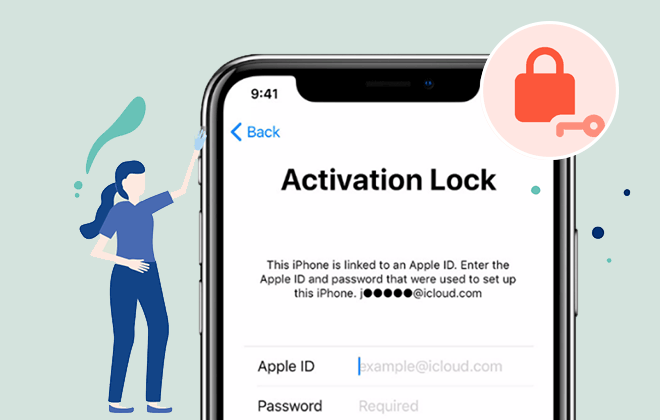Bạn có muốn đăng xuất Netflix bằng TV thông minh nhưng bạn không thể hiểu đúng không? Vâng, chúng tôi hiểu rằng quá trình này có thể khiến bạn thất vọng không đáng có.
Có vô số lý do có thể bắt buộc bạn phải đăng xuất khỏi tài khoản của mình. Tuy nhiên, bạn nên đảm bảo rằng điều khá quan trọng là bạn thực hiện quy trình. Nếu không, sẽ rất dễ chịu để tiếp tục đăng nhập mỗi khi bạn cần phát trực tuyến video / phim yêu thích của mình.
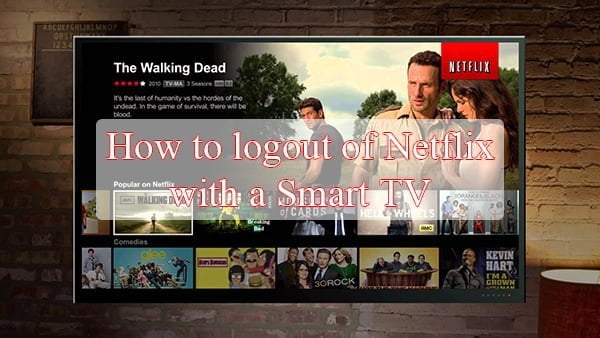
Dưới đây là một số lý do chính đáng có thể nhân dịp đăng xuất khỏi Netflix từ TV thông minh:
Đăng nhập vào một thiết bị bạn hầu như không sử dụng. Nếu bạn đã thay đổi TV của mình, thì thật công bằng khi bạn đăng ký Netflix với TV mới / hiện tại của bạn và hủy đăng ký từ TV không sử dụng. Nếu bạn đăng nhập Netflix thông qua TV của một người bạn. Nếu bạn truy cập tài khoản Netflix của mình thông qua TV của người khác, bạn nên đăng xuất trước khi rời khỏi cơ sở của họ.
Để cải thiện chức năng. Trong hầu hết các trường hợp, Netflix sẽ chậm chạp khi đăng nhập từ quá nhiều thiết bị. Do đó, bạn có thể muốn xem xét đăng xuất khỏi một số thiết bị để tăng tốc độ và trải nghiệm người dùng nói chung.
Không có vấn đề gì lý do nào bắt buộc phải đăng xuất Netflix bằng TV thông minh của bạn; hướng dẫn này chỉ cung cấp những gì bạn cần để hoàn thành quá trình.
Hướng dẫn đăng xuất khỏi Netflix bằng TV sony LG
Nếu bạn đăng xuất Netflix thành công. Bạn phải truy cập các tùy chọn cài đặt tài khoản của mình. Thực hiện theo các bước sau để hoàn thành nhiệm vụ:
Truy cập Trang chủ Netflix: Để đạt được điều này, bạn cần tìm kiếm thư mục Netflix trên màn hình chính. Một khi bạn tìm thấy nó, bạn nên nhấp vào nó.
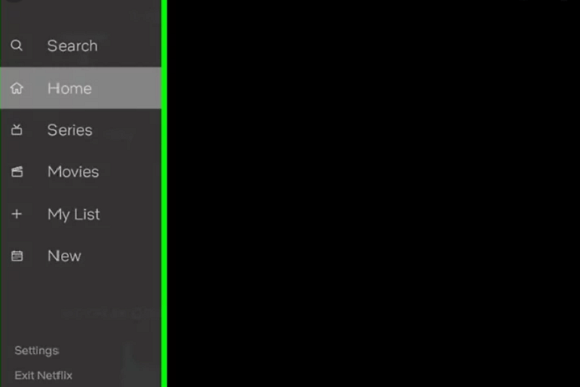
Truy cập Cài đặt: Khi trên giao diện người dùng của Netflix. Bạn nên điều hướng sang bên trái màn hình và nhấp vào menu và sau đó vào cài đặt.
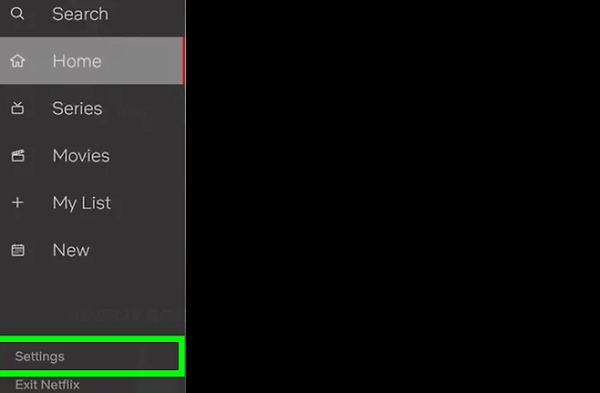
Lưu ý: Hầu hết chủ tài khoản Netflix phàn nàn về những khó khăn khi truy cập phần cài đặt. Nếu bạn không thấy menu, bạn nên di con trỏ quanh bên trái màn hình. Điều hướng lên trên và chọn một biểu tượng bánh răng nơi bạn có thể truy cập các cài đặt.
Chọn tùy chọn đăng xuất. Từ cài đặt, bạn sẽ truy cập tùy chọn đăng xuất, nhấp vào tùy chọn. Ngay lập tức, bạn sẽ nhận được một thông báo sẽ yêu cầu bạn xác nhận quy trình. Nhấp vào tùy chọn CÓ.
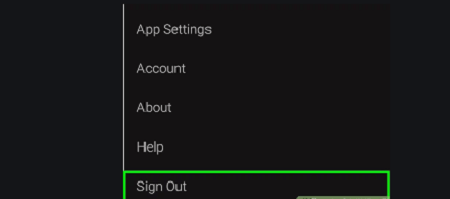
Khi bạn hoàn thành quá trình, bạn sẽ được cung cấp tùy chọn sử dụng một số khác. Nếu bạn dự định đăng nhập bằng một số Netflix khác, thì bạn nên tiếp tục và đăng nhập.
Trường hợp không thể vào tùy chọn cài đặt hình bánh răng
Bạn nên làm theo các bước sau:
Mở ứng dụng Netflix của bạn và lấy điều khiển từ xa của bạn
Sử dụng các nút mũi tên trên điều khiển từ xa của bạn để nhập trình tự này: Lên, Lên, Xuống, Xuống, Trái, Phải, Trái, Phải, Lên, Lên, Lên, Lên.
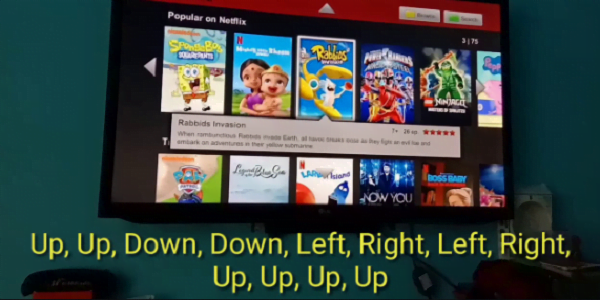
Khi hoàn thành chuỗi này, ứng dụng sẽ cung cấp 4 tùy chọn bao gồm Đặt lại, Bắt đầu lại, Đăng xuất và Hủy kích hoạt.
Chọn đăng xuất và xác nhận sự lựa chọn của bạn. Ngay lập tức, bạn sẽ có cơ hội sử dụng một số Netflix khác.
Nếu bạn không loại bỏ Netflix mãi mãi, bạn không bao giờ nên làm theo cách của mình! Bạn luôn có thể sử dụng chúng một lần nữa để đăng nhập vào thiết bị khác để có trải nghiệm xem phim ngoạn mục. Luôn tránh xóa tài khoản vì bạn có thể yêu cầu trong thời gian ân hạn 8 tháng. Tất cả bạn sẽ cần là cung cấp số theo yêu cầu của thiết bị mới của bạn.

Tôi có thể sử dụng Netflix của mình trong nhiều thiết bị không?
Có, Netflix cho phép người dùng sử dụng tối đa 6 thiết bị trên một tài khoản đã đăng ký. Người dùng có thể phát trực tiếp hai bộ phim hoặc chương trình TV! Ngoài ra, bạn có thể nâng cấp lên 4 luồng đồng thời bằng cách truy cập phần tài khoản của bạn.
Rủi ro của việc sử dụng nhiều thiết bị trên một tài khoản Netflix là gì?
Luôn đảm bảo rằng bạn tránh chia sẻ chi tiết đăng nhập của mình để tránh gian lận. Hãy nhớ rằng càng nhiều thiết bị được kết nối với tài khoản của bạn, nó sẽ càng chậm. Trong một số trường hợp, hiện tượng này có thể rất nghiêm trọng do tính không hiệu quả do chia sẻ tài khoản.
Ngoài ra, bạn phải chia sẻ chi tiết tài khoản của mình với những người mà bạn có thể tin tưởng. Bằng cách này, bạn có thể chắc chắn rằng không có rò rỉ dữ liệu cá nhân.
Lợi ích của việc có Netflix trên TV thông minh là gì?
Tùy chọn này là thuận tiện nhất vì nó cho phép cả gia đình thưởng thức các chương trình Netflix. Các thiết bị riêng có thể yêu cầu mật khẩu và rất nghiêm cấm đặc biệt đối với trẻ em.